Mozilla đã giới thiệu trình quản lý quyền mới trong Firefox 6 cho phép bạn xác định quyền trên cơ sở từng trang web.
Quyền hiện bị giới hạn ở các tham số sau: Truy cập vị trí của bạn, ẩn con trỏ chuột, cài đặt tiện ích bổ sung, tải hình ảnh, duy trì lưu trữ ngoại tuyến, mở cửa sổ bật lên, nhận thông báo, đặt cookie, sử dụng máy ảnh và sử dụng micrô .
Cập nhật : Mozilla đã xóa về: quyền từ Firefox 45 trở lên. Một sự thay thế không có sẵn, điều đó có nghĩa là người dùng Firefox không còn lựa chọn nào nữa để kiểm tra các tùy chọn trang web trên toàn cầu.
về: quyền
Bạn có thể mở trình quản lý quyền mới trong Firefox bằng cách tải about: allow . Chỉ cần nhập trang giới thiệu vào thanh vị trí và nhấn phím quay lại sau đó.
Màn hình hiện lên sẽ trông như thế này.

Màn hình mở ra sẽ hiển thị các quyền mặc định cho tất cả các trang web được truy cập trong trình duyệt web và danh sách các trang web và biểu mẫu tìm kiếm ở bên trái của nó. Tôi không hoàn toàn chắc chắn làm thế nào danh sách các trang web được điền, có vẻ như chỉ có các trang web được người dùng truy cập thường xuyên mới được đưa vào.
Quyền có thể được đặt thành "sử dụng mặc định", "cho phép", "chặn" hoặc "luôn luôn hỏi".
Tôi sẽ giải thích sau về cách bạn có thể đặt quyền cho một trang web cụ thể nếu nó không được bao gồm trong danh sách đó.
Hãy xem các quyền riêng lẻ là gì:
- Truy cập vị trí của bạn : Firefox hỗ trợ duyệt tìm vị trí. Xin lưu ý rằng các trang web sẽ luôn có thể phát hiện địa chỉ IP của máy tính bất kể cài đặt đó. Nếu được bật, Firefox sẽ thu thập thêm thông tin và gửi chúng đến trang web nếu trang web hỗ trợ. Giá trị có thể: Luôn hỏi HOẶC Chặn.
- Nhập toàn màn hình : Ứng dụng web có thể vào chế độ toàn màn hình hay không.
- Ẩn con trỏ chuột: Nếu trang web được phép ẩn con trỏ chuột.
- Cài đặt tiện ích bổ sung : Có được phép cài đặt tiện ích bổ sung của trình duyệt từ tên miền được đề cập hay không.
- Tải hình ảnh : Nếu hình ảnh được cho phép hoặc tự động bị chặn.
- Đặt cookie : Cho dù trang web hoặc tất cả các trang web có thể đặt cookie. Giá trị có thể: Cho phép, Chỉ phiên cookie, Chặn.
- Mở Windows pop-up : Nếu một trang web có thể mở các cửa sổ bật lên. Đôi khi bạn có thể bắt gặp một trang web mà bạn truy cập thường xuyên sử dụng cửa sổ bật lên để hiển thị thông tin. Bạn có thể sử dụng cài đặt để chỉ bật cửa sổ bật lên cho trang web đó và chặn cửa sổ bật lên cho tất cả các trang web khác. Giá trị có thể: Cho phép HOẶC Khối.
- Duy trì lưu trữ ngoại tuyến : Không nên nhầm lẫn với bộ đệm của trình duyệt web. Bộ nhớ ngoại tuyến được sử dụng để cung cấp quyền truy cập vào dữ liệu khi trình duyệt ở chế độ ngoại tuyến. Bạn có thể xem các trang web hiện đã lưu trữ dữ liệu trong bộ đệm ngoại tuyến hay chưa bằng cách truy cập Firefox> Công cụ> Tùy chọn> Nâng cao> Mạng. Giá trị có thể: Cho phép HOẶC Khối.
- Hiển thị thông báo : Nếu trang web được phép hiển thị thông báo cho người dùng.
- Sử dụng máy ảnh : Nếu trang web được kết nối có thể được sử dụng
- Sử dụng micrô : Nếu có thể sử dụng micrô được kết nối.
Khi bạn chọn một trong các trang web trong trình quản lý cấp phép, bạn sẽ thấy thông tin về dữ liệu hiện được lưu trữ trong trình duyệt. Firefox liệt kê số lượng cookie và mật khẩu chẳng hạn được lưu trữ bởi trang web.
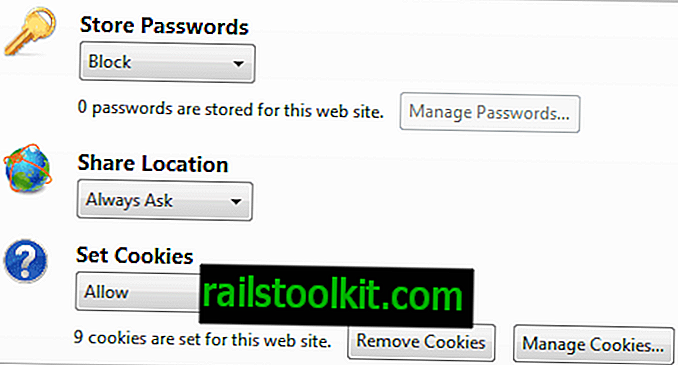
Một nút được hiển thị ở trên cùng bên phải để quên một trang web cụ thể, đặt lại các cài đặt cho trang đó trong trình quản lý quyền để bây giờ nó tuân theo các cài đặt quyền mặc định.
Đặt quyền cho một trang web không có trong danh sách trang web
Nó có thể xảy ra rằng bạn muốn sửa đổi các quyền cho một trang web không có trong danh sách các trang web trong trình quản lý quyền. Cách dễ nhất để làm điều đó trong trường hợp này là mở trang web được đề cập trong trình duyệt, nhấp chuột phải vào nó và chọn Thông tin trang từ các tùy chọn có sẵn. Một cửa sổ mới mở ra nơi bạn cần chuyển sang Quyền.
Bạn có thể nhấp vào biểu tượng bên cạnh địa chỉ của trang web trong thanh địa chỉ để mở menu rất giống nhau.
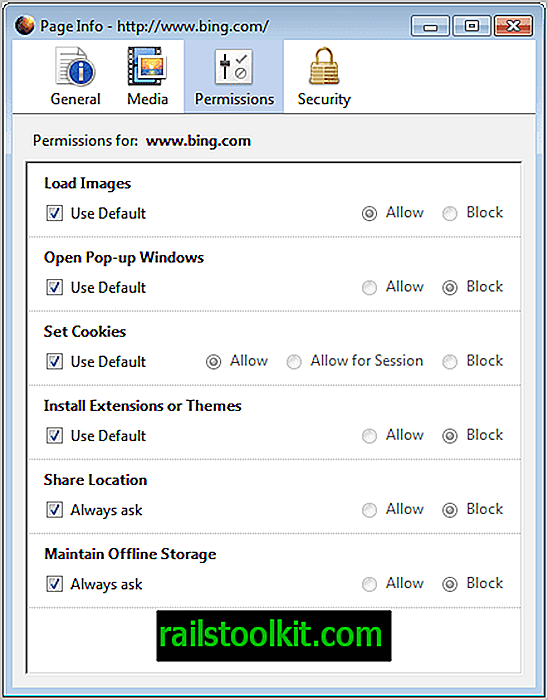
Tại đây bạn có thể sửa đổi các quyền cho trang web đó một cách riêng lẻ. Tùy chọn này đã có sẵn khá lâu trong trình duyệt web Firefox.














